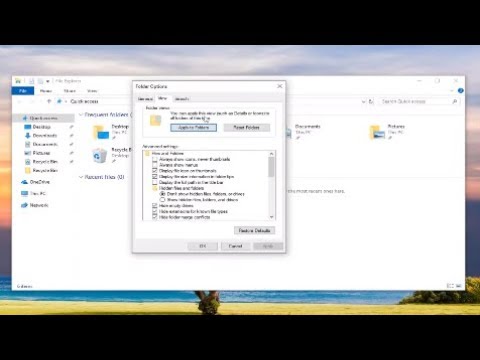Sistēmas atjaunošana ir viena no labākajām funkcijām Windows 7 un Vista … pavadot laiku mūsu forumos un jūs redzēsit, cik bieži tas atrisina problēmas … bet tas ir kā melna kaste, neviens nezina, kā tas tiešām darbojas, vai kad tas ir darot lietas. Tātad, kā jūs maināt, kad tas rada momentuzņēmumus?
Windows 7 vai Vista izmanto iebūvēto uzdevumu plānotāju, lai sāktu lielāko daļu tehniskās apkopes darbu, nevis prasīt, lai tas darbotos visu laiku. Ietverot uzdevumu plānotāju, mēs faktiski varam mainīt galveno sistēmas uzdevumu grafiku, tostarp sistēmas atjaunošanu.
Mainīt grafiku automātiskai sistēmas atjaunošanas punktiem
Ierakstiet "Uzdevumu plānotājs" sākuma izvēlnes meklēšanas lodziņā vai pārlūkojiet sadaļu "Sākuma izvēlnes administratīvie rīki".



Lai mainītu aktivizētāju, noklikšķiniet uz viena no vienumiem un pēc tam uz Rediģēt, lai mainītu aktivizētāju.


Ņemiet vērā, ka tas ignorē kaut ko, kas iestatīts sadaļā Trigeri, tādēļ, lai gan pēc noklusējuma Vista grafiks System Restore 30 minūtes pēc palaišanas palaiž, tas nenotiks, ja jūs izmantojat datoru.

Viens no interesantākajiem iestatījumiem šeit ir iespēja "Pārtraukt, ja dators vairs nedarbojas", kas nozīmē, ka, pat ja sistēmas atjaunošana varētu sākt darboties pēc 10 minūtēm dīkstāves laika, tas tiks pārtraukts, ja atgriezīsieties pie datora. Interesanti ir arī atzīmēt, ka saskaņā ar šiem iestatījumiem datoram, ko izmanto tikai akumulatora enerģijai, nekad nebūs izveidots atjaunošanas punkts … interesants.
Cilne Vēsture parādīsies ikreiz, kad uzdevums ir palaists pagātnē, un kāda bija izeja.